日々のパソコン案内板
【Excel関数】 No.1(A~I) No.2(J~S) No.3(T~Y)
【Excelの小技】 【HTMLタグ&小技】
【PDFの簡単セキュリティ】
【複数フォルダーを一括作成するんならExcelが超便利だよ!!】
【アップデートが終わらない!? Windowsの修復ツールを使ってみる方法】
【削除してしまったファイルやデータを復元する方法ー其の一(以前のバージョン)】
【削除ファイルやデータを復元する方法ー其の二(ファイル履歴)】
【Excel振替伝票の借方に入力したら貸方に対比する科目を自動記入】
【手書きで書くように分数表記する方法】
【Web上のリンクさせてある文字列を選択する方法】
【Excel2010以降は条件付き書式設定での文字色にも対応!】
【Windows10のWindows PowerShellでシステムスキャンの手順】
一発で 観たい位置へ !?
PCなら自動文字起こし機能で?!
動画の音声を自動的にテキスト化!!
YouTube再生画面右下に表示されてる『…』をクリックして、開いたメニューから『文字起こしを開く』を選択しますと…
YouTubeを視聴している時に、『あっ!あの箇所が見たい!』と思うことってありますよね。
そんな時、過日紹介しました【YouTubeを飛ばし観したい時PCの数字キーって便利やね!】で紹介しました方法がありますが、字幕のみで説明する動画など、話し声が含まれていないと使えないのですが、【文字起こし】機能を使えば的確な場所へジャンプすることが可能ですよ。
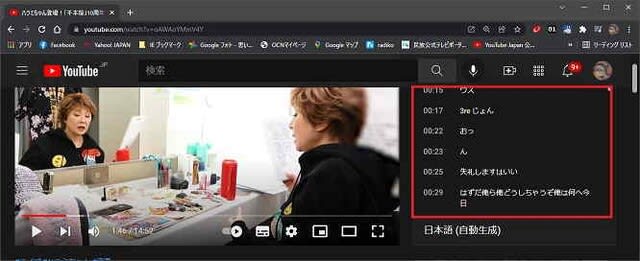
再生画面の右横に話し声のある時間とテキストが表示されてますので、狙った箇所のテキストをクリックすれば、狙った場所へ移動できますよ。
過日紹介しました数字キーを使う方法と上手く組み合わせれば、YouTube視聴ももっと楽しくなるかも知れませんよね。
是非お試し下さい。


























